So suchen Sie auf Slack nach bestimmten Nachrichten
Eines der vielen Dinge, die Slack wirklich gut macht, ist die Suche. Wenn du eine Nachricht oder eine Datei über Slack gesendet oder empfangen hast, selbst wenn es Monate her ist, kannst du sie wiederfinden. Nachrichten werden ebenfalls indiziert und können auf Benutzer-, Kanal- oder Arbeitsbereichsbasis einfach durchsucht werden.
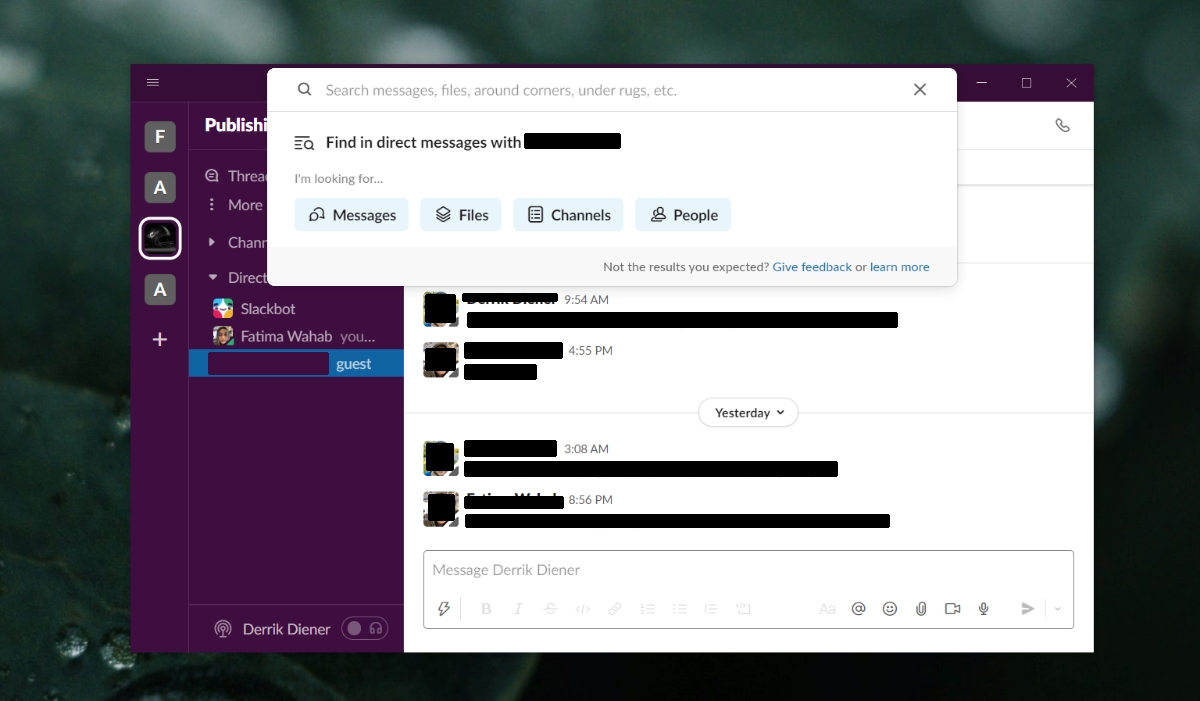
Suche nach bestimmten Nachrichten auf Slack
Slack als hervorragendes Suchwerkzeug für Dateien und Nachrichten. Wenn Sie eine Nachricht nach Datum, Absender oder Kanal suchen müssen, bietet Slack Filter, die alles abdecken. Im Gegensatz zu den Parametern der Google-Suche, bei denen Sie sich die genaue Syntax merken müssen. Sie können durch die verschiedenen Suchoptionen klicken, um Ihre Suche zu verfeinern.
So suchen Sie auf Slack nach bestimmten Nachrichten
Slack hat oben eine einzelne Suchleiste, die den aktuellen Workspace durchsucht. Dies umfasst alle Kanäle und alle DMs.
- Klicken Sie in die Suchleiste.
- Geben Sie das Snippet der Nachricht ein, nach der Sie suchen, wobei ein Snippet ein beliebiger Teil der Nachricht ist, an den Sie sich erinnern.
- Wählen Sie aus den Optionen den Kanal aus, den Sie suchen möchten. Wenn Sie sich nicht mehr erinnern, über welchen Kanal die Nachricht gesendet wurde, können Sie diesen Schritt überspringen.
- Wählen Sie den Absender der Nachricht aus. Auch hier können Sie diesen Schritt überspringen, wenn Sie sich nicht mehr erinnern, wer die Nachricht gesendet hat.
- Wählen Sie die Suchoption, die Ihren Kriterien entspricht, und die Suchergebnisse werden geladen.
- Sobald die Suchergebnisse geladen sind, verwenden Sie die Filter, um die Ergebnisse weiter nach Absender, Kanal, Datum, Reaktion und mehr zu verfeinern.
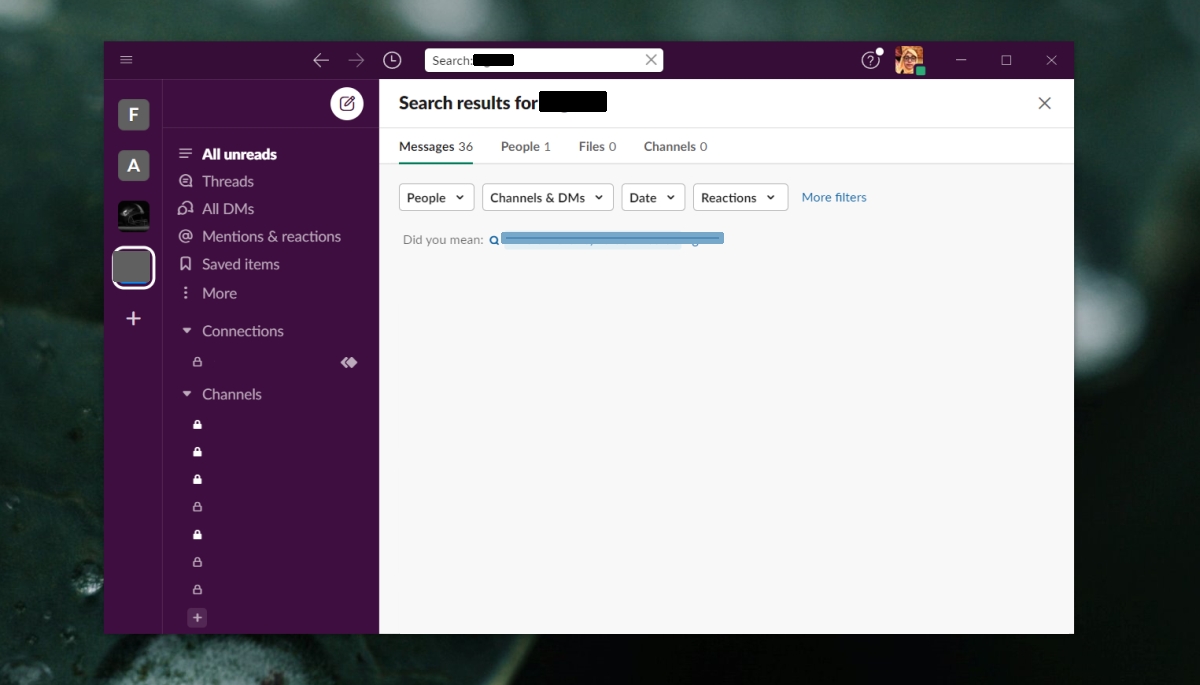
Andere Suchoptionen
Wenn Sie versuchen, eine Datei zu finden, die über einen bestimmten Slack-Kanal gesendet wurde, sich aber nicht an den Namen der Unterhaltung erinnern, die um sie herum stattgefunden hat, können Sie alle Dateien überprüfen, die über einen Kanal oder eine DM geteilt wurden.
- Klicken Sie auf den Namen des Kanals oder DM-Threads.
- Wechseln Sie in dem sich öffnenden Fenster auf die Registerkarte Info.
- Gehen Sie die Liste der Dateien durch und wählen Sie die gewünschte aus.
Fazit
Die Suche in Slack ist nicht mit der E-Mail-Suche vergleichbar. Es bietet keine Optionen wie Nachrichten mit Anhängen oder Dateien einer bestimmten Größe. Das heißt, es ermöglicht Benutzern, Ergebnisse nach benutzerdefiniertem Datum zu filtern und ob eine Datei angehängt wurde. Es ist wichtig, sich daran zu erinnern, dass Slack ein Messaging-Tool und kein Ersatz für E-Mail ist. Seine Suchparameter funktionieren entsprechend. Wenn Sie eine Nachricht nicht finden können, versuchen Sie schließlich, einen gesamten Arbeitsbereich zu durchsuchen, anstatt in einem bestimmten Kanal zu suchen. Möglicherweise vergessen Sie, über welchen Kanal die Nachricht gesendet wurde. Sie können nicht mehrere Arbeitsbereiche gleichzeitig durchsuchen.
Der Beitrag Wie man in Slack nach bestimmten Nachrichten sucht, erschien zuerst auf AddictiveTips .
